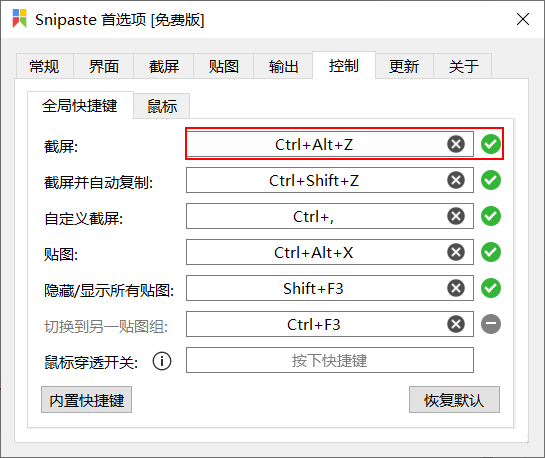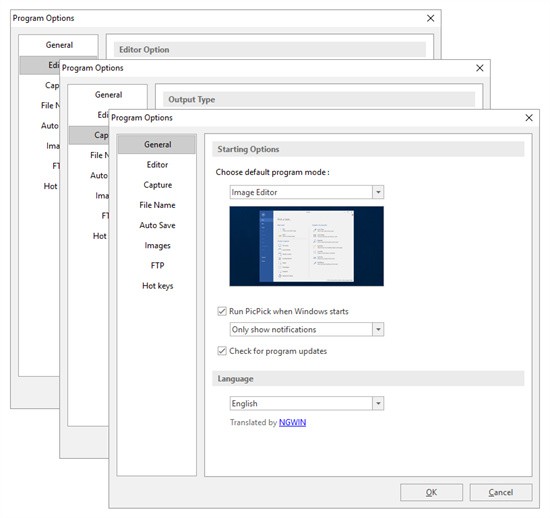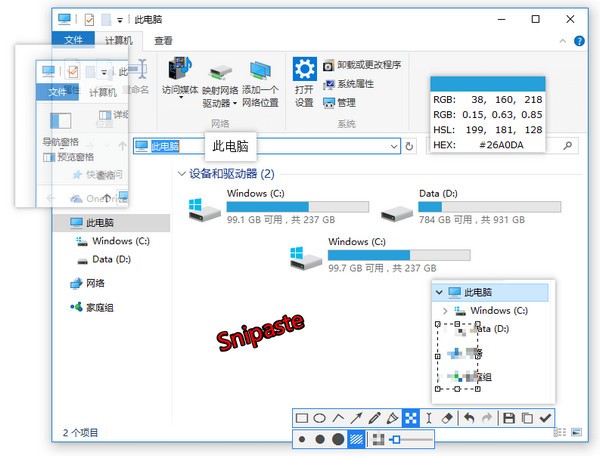Snipaste官方
- 版本:v2.9.1
- 类别:媒体图像
- 大小:17.85MB
- 时间:2024-05-13 17:53:45
内容介绍
Snipaste官方是一款超级好用的强大截图软件,用户使用Snipaste官方可以更好的进行各种软件截图操作,可以将剪贴板里面的文字变成图片窗口。Snipaste官方可以将截图后的图片进行各种旋转以及缩放的操作,软件中用户使用的过程中没有任何的广告,可以随时进行同类软件的使用。不得不说Snipaste官方软件是用户使用起来最顺手,功能最齐全的截图软件。
Snipaste官方常见问题
1、Snipaste怎么固定大小截图?
找到Snipaste具体安装路径,如果你未设置,一般是在C盘下哦。请复制Snipaste安装路径地址。
Windows + R键将运行调出并输入刚刚复制的路径地址和需要展示的截图尺寸大校
2、Snipaste怎么切换中文?
答:右键Snipaste选择【首选项】,在【常规】中选择【简体中文】即可。
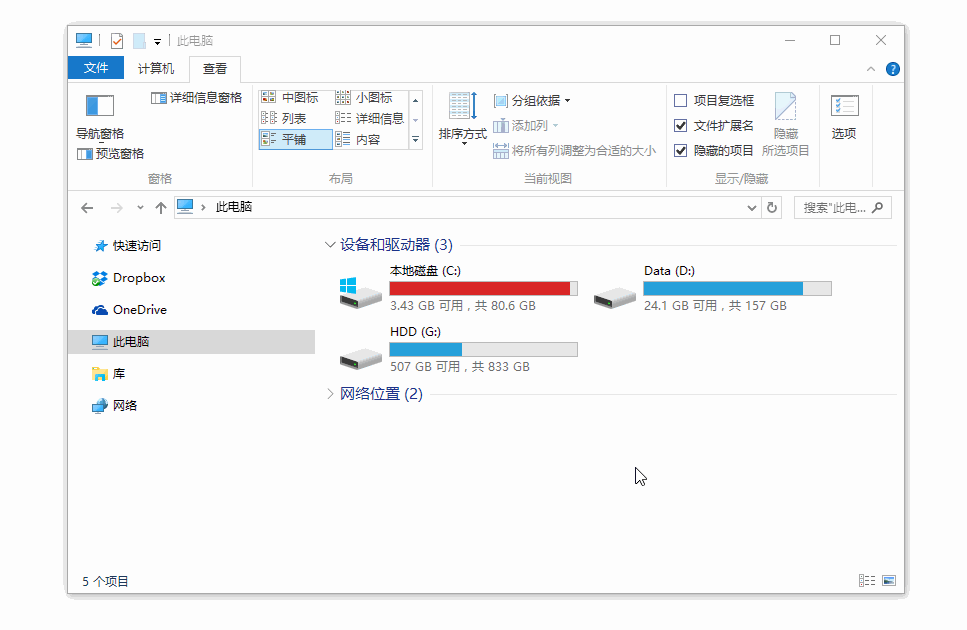
Snipaste官方介绍
Snipaste官方是一个简单但强大的截图工具,也可以让你将截图贴回到屏幕上。下载并打开Snipaste官方,按下F1来开始截图, 选择“复制到剪贴板”,再按F2,截图就在桌面置顶显示了。你还可以将剪贴板里的文字或者颜色信息转化为图片窗口。你可以缩放、旋转这些贴图窗口,或者把它们变成半透明,甚至让鼠标能穿透它们。如果你是程序员、设计师,或者你大部分工作时间都是花在电脑上, 相信你能体会到 Snipaste官方给你带来的效率提升。
Snipaste官方特色
1.使图片成为一个窗口并置顶显示
2.贴图窗口可以旋转、缩放、半透明、鼠标穿透
3.精确控制截图范围
4.截图记录回放
5.取色之后,还能把颜色贴出来
6.普通的纯文本,可以转换成图片
7.有马克笔、马赛克、高斯模糊、橡皮擦功能
8.主题色任你选,通知栏图标也随你定制
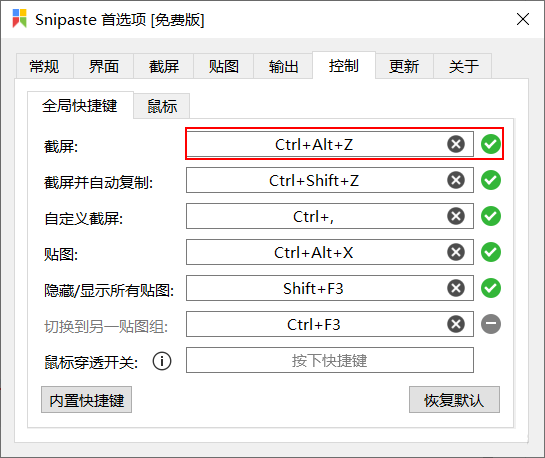
Snipaste官方使用技巧
只对截图有效:
ctrl+T :直接将截图贴到屏幕
Enter:复制截图并退出截屏
Esc:中止截屏
TAB:切换检测窗口/检测界面元素
只对贴图有效:
shift+esc : 销毁贴图窗口
ctrl+v :以剪贴板中的内容替换该贴图;
ctrl+shift+P:打开首选项对话框
通用快捷键:
ctrl+z:撤销上一次标注
ctrl+y:恢复下一个标注
ctrl+p:发送图像到打印机

Snipaste官方安装步骤
1、首先需要你在该页找到下载地址处选任意地址将Snipaste官方软件包下载至地址。
2、将Snipaste官方下载至本地后双击并解压打开软件包,打开后选择适合你的系统的软件包。如:x86适用于电脑32位系统,x64适用于电脑64位系统。
3、选择适合自己电脑的软件包进去后选择.EXE格式程序双击安装。
4、运行打开后我们可以在电脑的右下角位置找到Snipaste官方小图标,右键或是鼠标左键双击即可使用。
相关专题
显示全部相关下载
手游排行榜
- 最新排行
- 最热排行
- 评分最高
-
角色扮演 大小:1.9GB
-
休闲益智 大小:876.69MB
-
休闲益智 大小:36.03MB
-
角色扮演 大小:1.92GB
-
角色扮演 大小:2390MB
-
动作冒险 大小:1.67GB
-
角色扮演 大小:1.88GB
-
角色扮演 大小:20.22MB